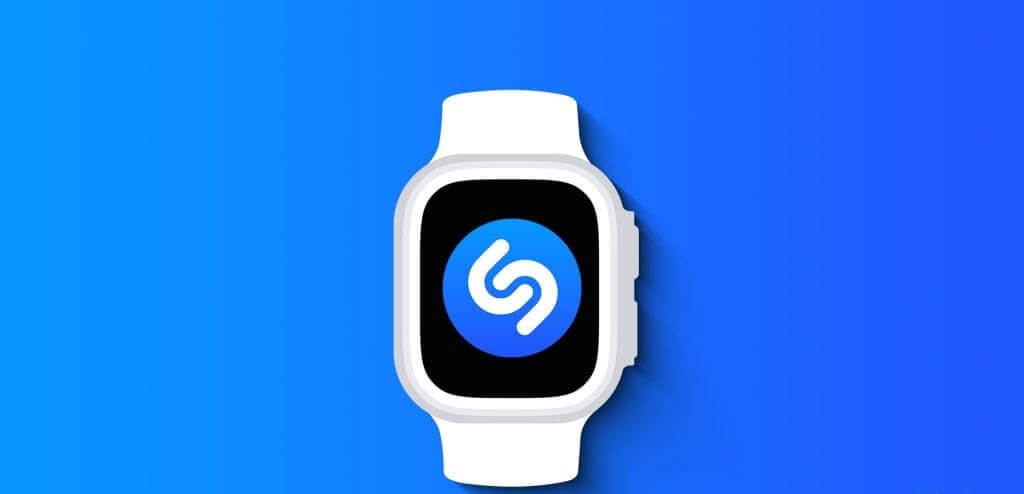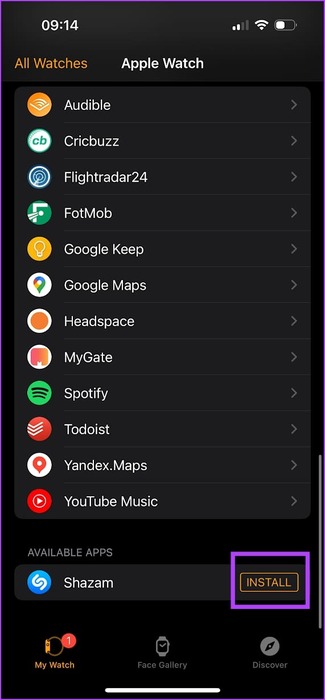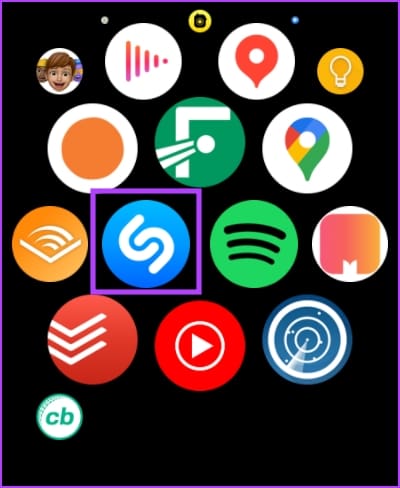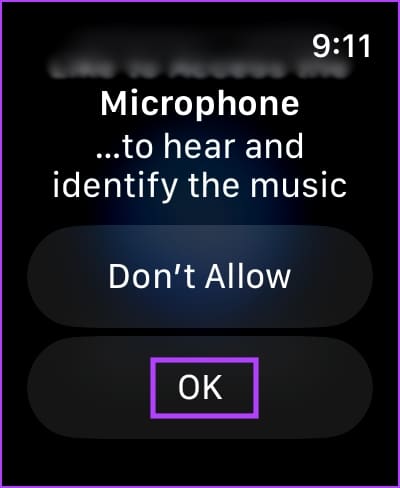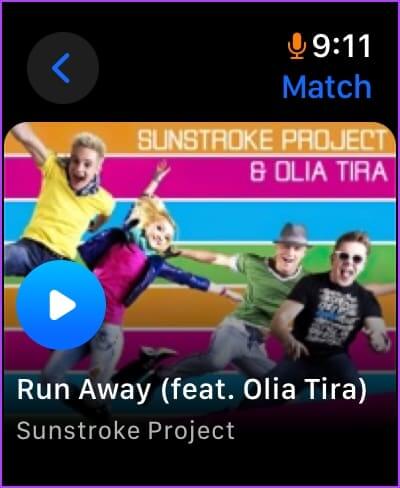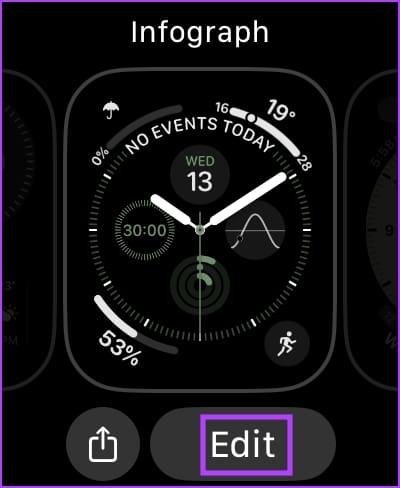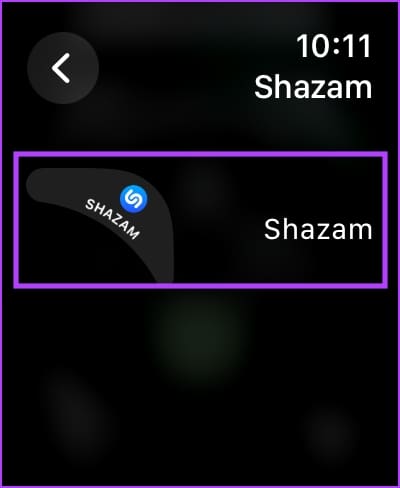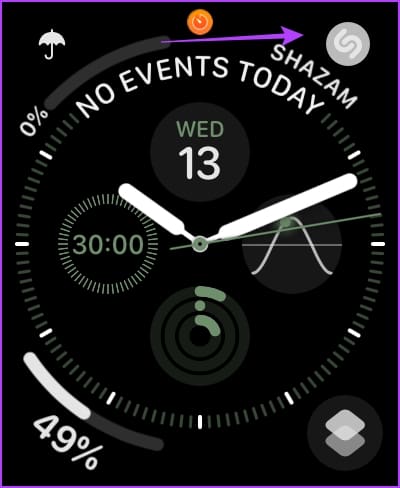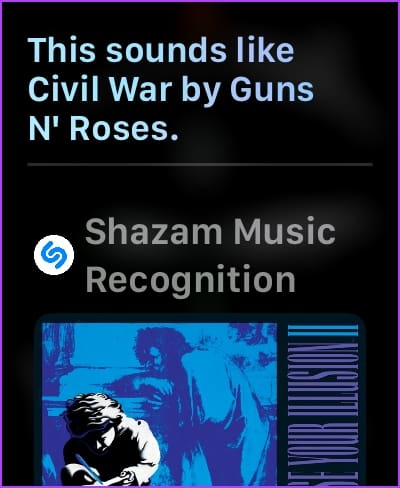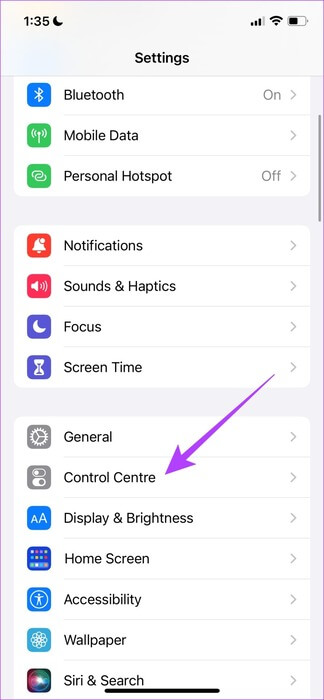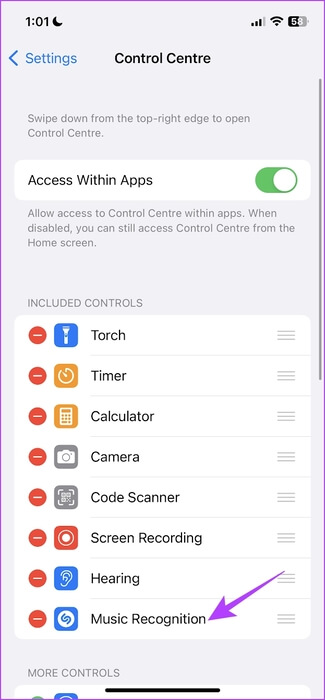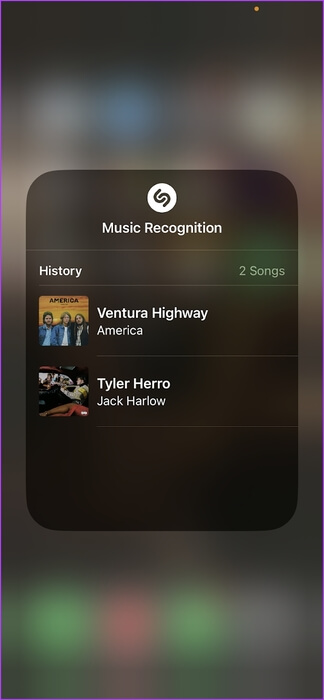Apple Watch에서 Shazam을 사용하는 방법
Shazam은 많은 사람들에게 도움을 주었습니다. 훌륭한 음악을 발견하세요는 우리가 접한 가장 혁신적인 앱 중 하나입니다. Apple Watch에서 Shazam을 사용하여 재생 중인 노래를 빠르게 찾을 수 있다는 것을 알고 계셨나요? 예. 이 기사에서는 손목을 한 번 탭하여 Shazam을 실행하는 방법을 보여 드리고자 합니다!
Apple Watch를 사용하지 않더라도 걱정하지 마세요. 이 문서의 끝 부분에는 속도를 높일 수 있는 추가 방법이 있습니다. iPhone에서 Shazam을 실행하세요 또한.
Apple Watch에 Shazam 앱을 설치하는 것부터 시작해 보겠습니다.
Apple Watch에 Shazam을 설치하는 방법
시작하려면 iPhone에 Shazam을 설치해야 합니다. 그런 다음 iPhone에서 Watch 앱을 열고 아래로 스크롤하여 Apple Watch에도 앱을 설치합니다.
Apple Watch에서 Shazam을 사용하는 방법
Apple Watch에 Shazam을 설치한 후 사용 방법은 다음과 같습니다.
단계1 : 클릭 왕관을 한 번 화이팅 애플리케이션 라이브러리. 클릭 Shazam 아이콘.
단계2 : 버튼을 클릭 “Shazam을 탭하세요” 노래를 선택합니다.
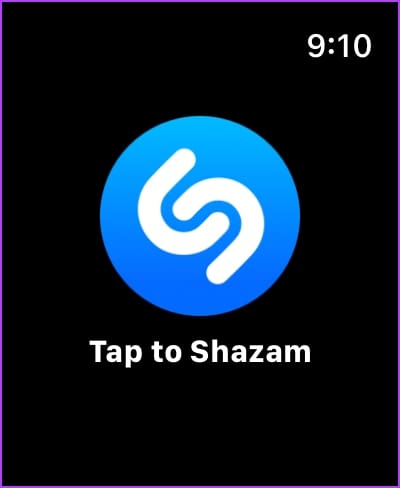
표 3 : 클릭 "허용하다" Shazam에게 마이크 액세스 권한을 부여하려면 애플 워치 이는 일회성 절차입니다.
이제 노래를 발견한 후 재생 버튼을 탭하여 노래 미리 듣기를 들을 수 있습니다.
Apple Watch에서 Shazam 기록을 확인하세요
Apple Watch의 Shazam 앱은 앱에서 선택한 노래의 기록도 저장합니다. Shazam을 열고 위로 스와이프하여 기록을 확인하세요. Apple Watch에서 Shazam을 사용하여 선택한 노래는 iPhone의 앱에도 동기화됩니다.
Apple Watch 페이스 컴플리케이션에 SHAZAM을 추가하세요
Shazam 바로가기를 추가할 수도 있습니다. 애플워치 페이스 추가 기능을 사용하면 한 번의 클릭으로 응용 프로그램을 시작할 수 있습니다. 방법은 다음과 같습니다.
단계1 : 길게 누르기 시계 얼굴. 클릭 퍄퍄퍄퍄퍄퍄
단계2 : 스와이프하여 찾기 합병증 섹션. 클릭 빈 배수 중 하나 또는 교체하려는 제품.
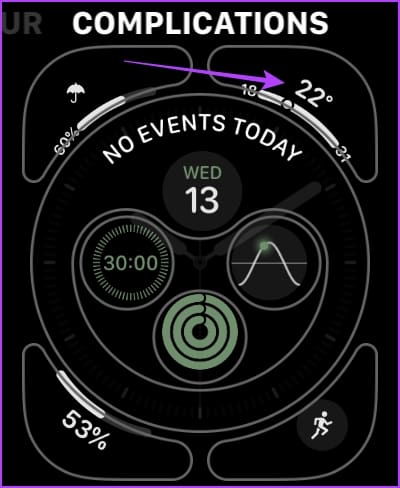
표 3 : 애플리케이션 목록에서 아래로 스크롤하여 선택합니다. 샤잠. 퍄퍄퍄 합병증.
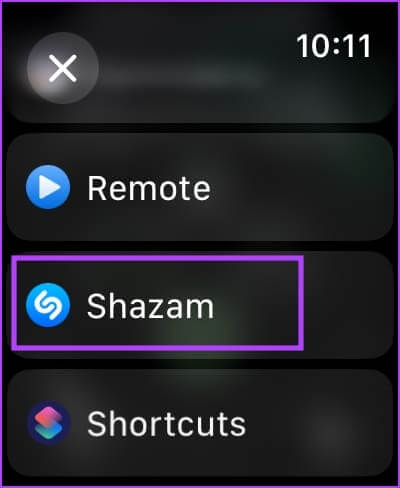
단계4 : 클릭 왕관 일단 밖으로. 클릭하시면 됩니다 Shazam 아이콘 켜다 응용 프로그램 그리고 노래 선택을 시작합니다.
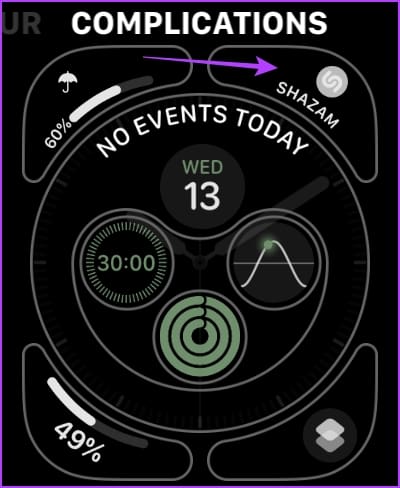
SIRI를 사용하여 Apple Watch에서 노래 식별하기
앱을 설치하고 싶지 않은 경우 Siri를 사용하여 Apple Watch에서 노래를 찾을 수 있습니다. 2018년 Apple이 Shazam을 인수한 덕분에 Siri도 Shazam 알고리즘을 사용하여 동일한 작업을 수행합니다.
크라운 버튼을 길게 눌러 Siri를 실행하고 "이 노래는 무슨 노래야?"라고 말합니다. 그러면 Siri가 노래를 선택해 줄 것입니다.
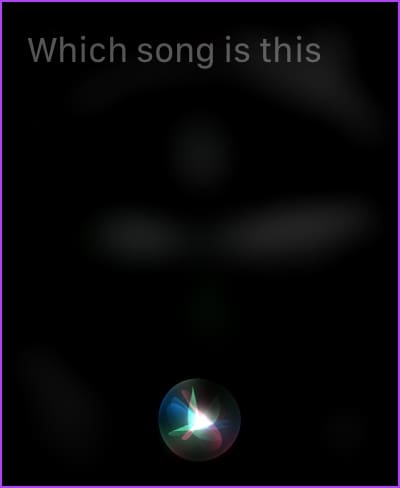
Siri를 시작하는 데 문제가 있습니까? 가이드를 읽어보세요. Apple Watch에서 Siri가 작동하지 않는 문제를 수정하세요.
보너스: iPhone의 제어 센터에서 SHAZAM을 사용하세요
Apple Watch가 없는 경우 iPhone에서 탭 한 번으로 Shazam을 빠르게 실행할 수도 있습니다. 가장 좋은 점은 Shazam 앱을 설치할 필요조차 없다는 것입니다. iPhone의 제어 센터에 Shazam 버튼을 추가하는 방법은 다음과 같습니다.
단계1 : 앱 열기 설정 훠궈 제어 센터.
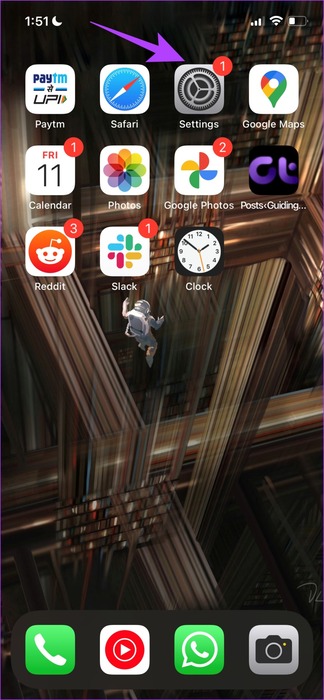
단계2 : 클릭 음악 인식. 선택하면 해당 항목이 나타나는 것을 볼 수 있습니다. "임베디드 컨트롤".
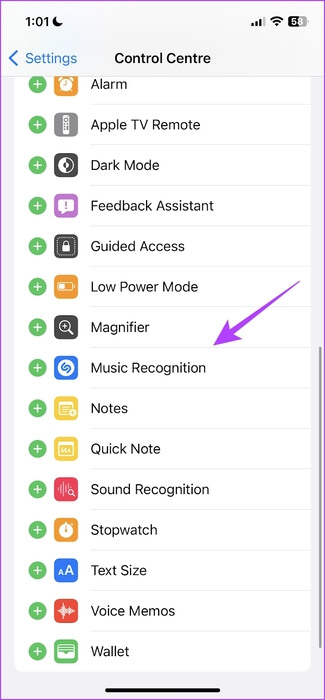
표 3 : 열다 제어 센터.
- 아이폰 X 이상: 화면 오른쪽 상단에서 아래로 스와이프하여 제어 센터를 엽니다.
- iPhone SE, iPhone 8 및 이전 모델: 화면 하단 가장자리에서 위로 스와이프하여 제어 센터를 엽니다.
단계4 : 노래를 식별하려면 Shazam 아이콘, 노래가 인식될 때까지 기다립니다.
단계5 : 노래를 인식하면 알림을 받게 됩니다. 인식한 노래 목록을 보려면 아이콘을 다시 탭하여 인식한 모든 노래 목록을 볼 수 있습니다.
추가 질문이 있는 경우 아래 FAQ 섹션을 참조하세요.
FAQ: Apple Watch의 SHAZAM 앱
Q1. Shazam에서 전체 노래를 재생할 수 있나요?
아니요, Apple Watch의 Shazam에서는 전체 노래를 재생할 수 없습니다.
Q2. Apple Watch에서 Shazam을 볼 수 없는 이유는 무엇입니까?
iPhone의 Watch 앱으로 이동하여 아래로 스크롤하여 Shazam을 찾은 다음 'Apple Watch에 앱 표시' 토글을 켤 수 있습니다.
Q3. Shazam에서 발견한 노래를 재생 목록에 자동으로 추가하는 방법은 무엇입니까?
iPhone에서 Apple Music 또는 Spotify를 구독한 경우 가능합니다. iPhone에서 Shazam 앱을 열고 설정 아이콘을 탭하면 Apple Music/Spotify에 연결하고 Shazam을 재생 목록에 동기화하는 옵션이 표시됩니다.
SHAZAM으로 노래 보석을 찾아보세요
이 기사가 Apple Watch에서 Shazam을 사용하고 노래를 빠르게 식별하는 데 도움이 되었기를 바랍니다. Shazam에서 발견한 노래 중 가장 좋아하는 노래는 무엇인가요? 아래 댓글 섹션을 통해 알려주세요!